
新购买的电脑安装上win10破解版系统,使用一段时间开机发现桌面图标有重影,也不明白为什么图标有重影,虽然还可以正常操作,但是图标看起来很不清晰。该如何解决win10桌面图标有重影的问题?大家不要太担心,接下来教程和大家分享一下win10桌面图标有重影的解决方法。
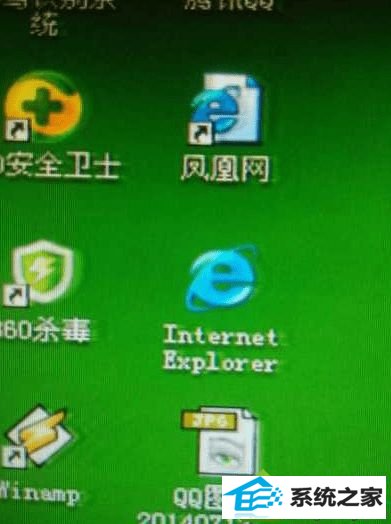
具体方法如下:
1、在桌面“计算机”图标上右键点击,选择“属性”;
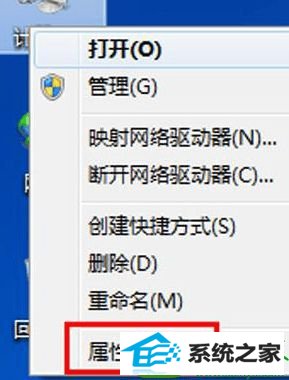
2、然后,在弹出的属性对话框中选择“高级系统设置”;
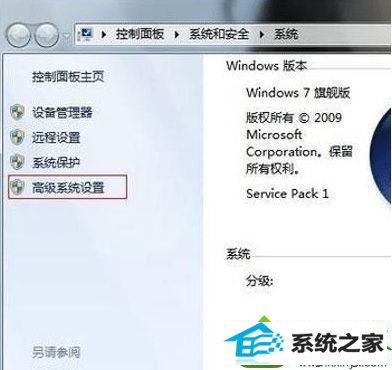
3、接着,在系统属性窗口中,选择“高级”选项卡,其实在上一步已经选择了“高级”选项卡了,无需再做这一步。直接点击“设置”;
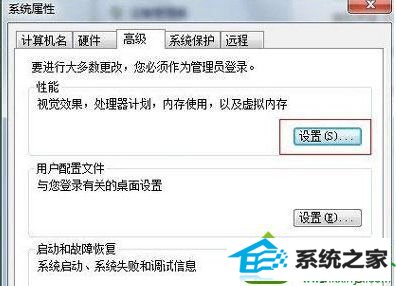
4、就到了最后一步也是最重要的一步了,点击“设置”之后,会进入到“性能选项”的对话框,选择“视觉效果”栏,在众多的效果中找到“在桌面上为图标标签使用阴影”选项,将前面的“√”去掉,点击“确定”即可完成了。
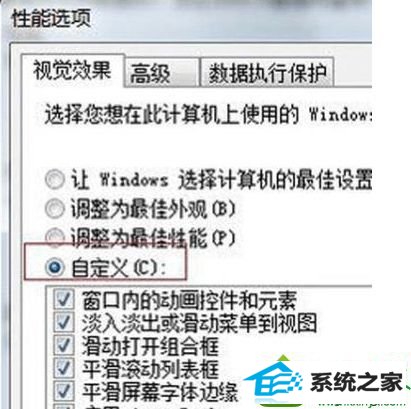
win10系统图标重影解决方法:
1、更新显卡驱动程序;
2、检查VGA线 就是电脑和主机连接线;
3、可能显示器出现故障,需要维修。
win10桌面图标有重影的解决方法讲解到这里了,最简单判断是不是显示器出问题,在有重影的电脑上截图,然后在正常的电脑上查看,如果没有重影出现,那么就是显示器问题了。
本站发布的系统与软件仅为个人学习测试使用,不得用于任何商业用途,否则后果自负,请支持购买微软正版软件!
Copyright @ 2022 大师系统版权所有